Apples Safari-webbläsare erbjuder en integrerad popup-blockerare på Windows- och Mac-plattformarna, liksom på iOS-enheter som iPad och iPhone.
Du kan behöva inaktivera popup-blockeraren för åtkomst till vissa webbplatser. Alternativt kan du installera plugin-program som undertrycker spårning och popup-fönster för enskilda webbplatser och surfningssessioner.
Pop-up-blockeraren för Mac-datorer är tillgänglig via Webbinnehåll avsnitt av Safaris inställningar.
-
Välj från menyn längst upp i Safari-fönstret safari > preferenser.
Kortkommandot till Safari preferenser sidan är Kommando +,.
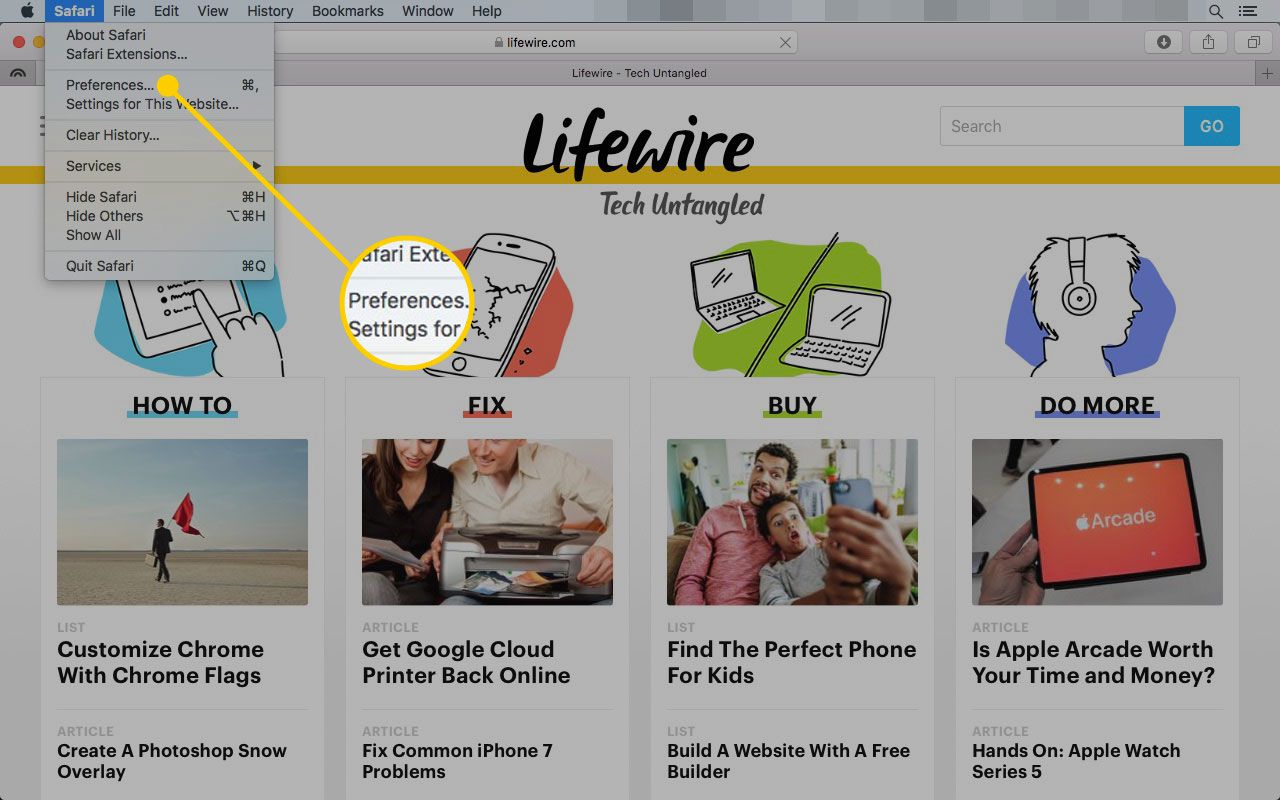
-
Välja Webbplatser.
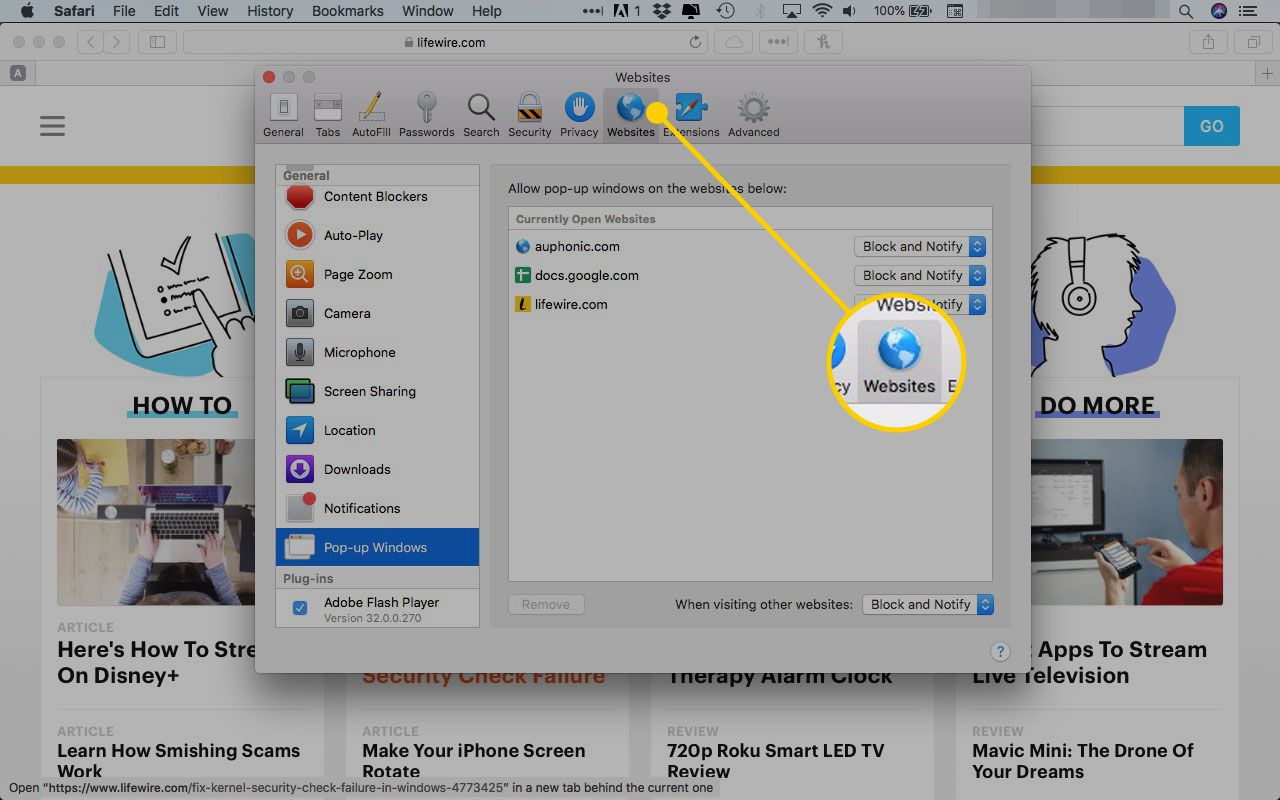
-
Klicka Pop-up-fönster.
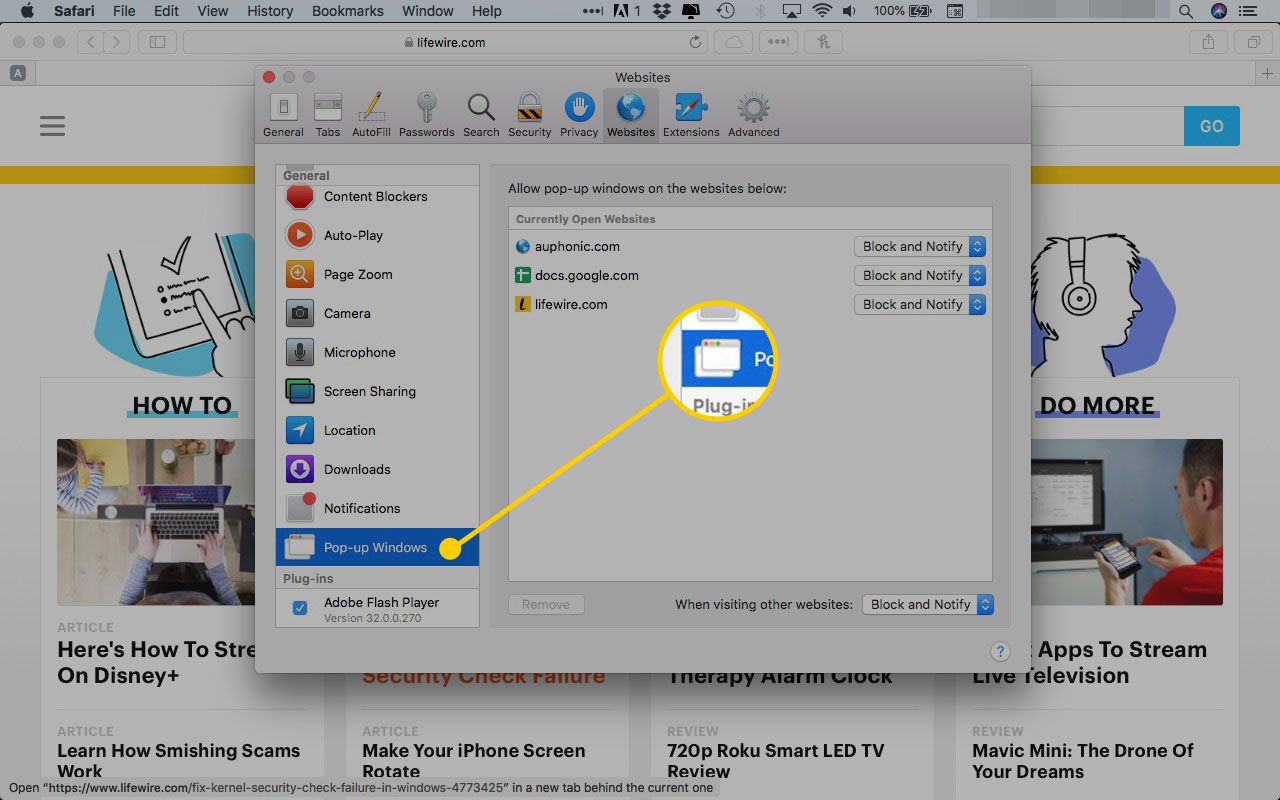
-
Välj önskad åtgärd för den aktuella webbplatsen. Blockera och meddela blockerar popup-fönster på webbplatsen och meddelar dig när det händer. Blockera blockerar popup-fönster utan att meddela dig. Tillåt tillåter popup-fönster.
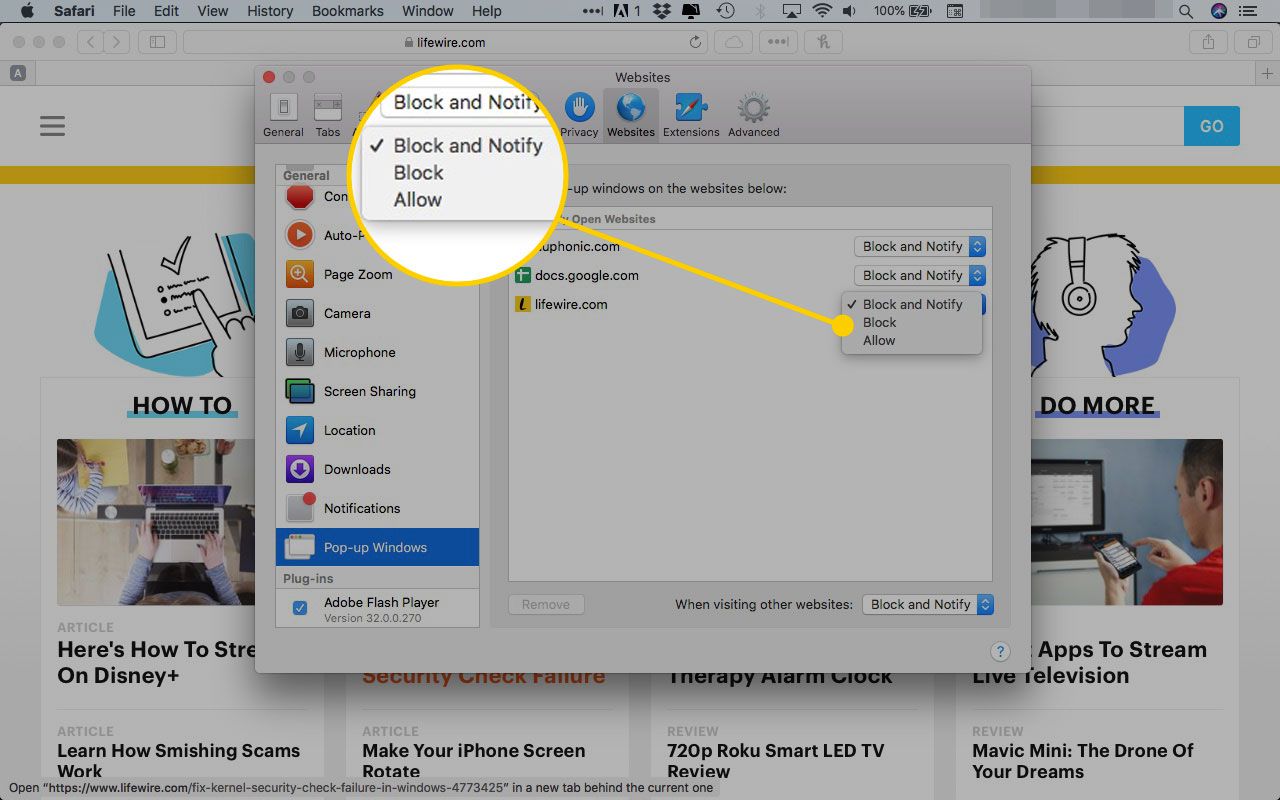
-
För att göra detsamma när du besöker andra webbplatser, välj När du besöker andra webbplatser i det nedre högra hörnet av fönstret. Om den här kryssrutan är markerad är Safaris integrerade popup-blockerare aktiverad.
I äldre OS X-versioner väljer du fönster > preferenser, kolla sedan på Blockera popup-fönster låda.
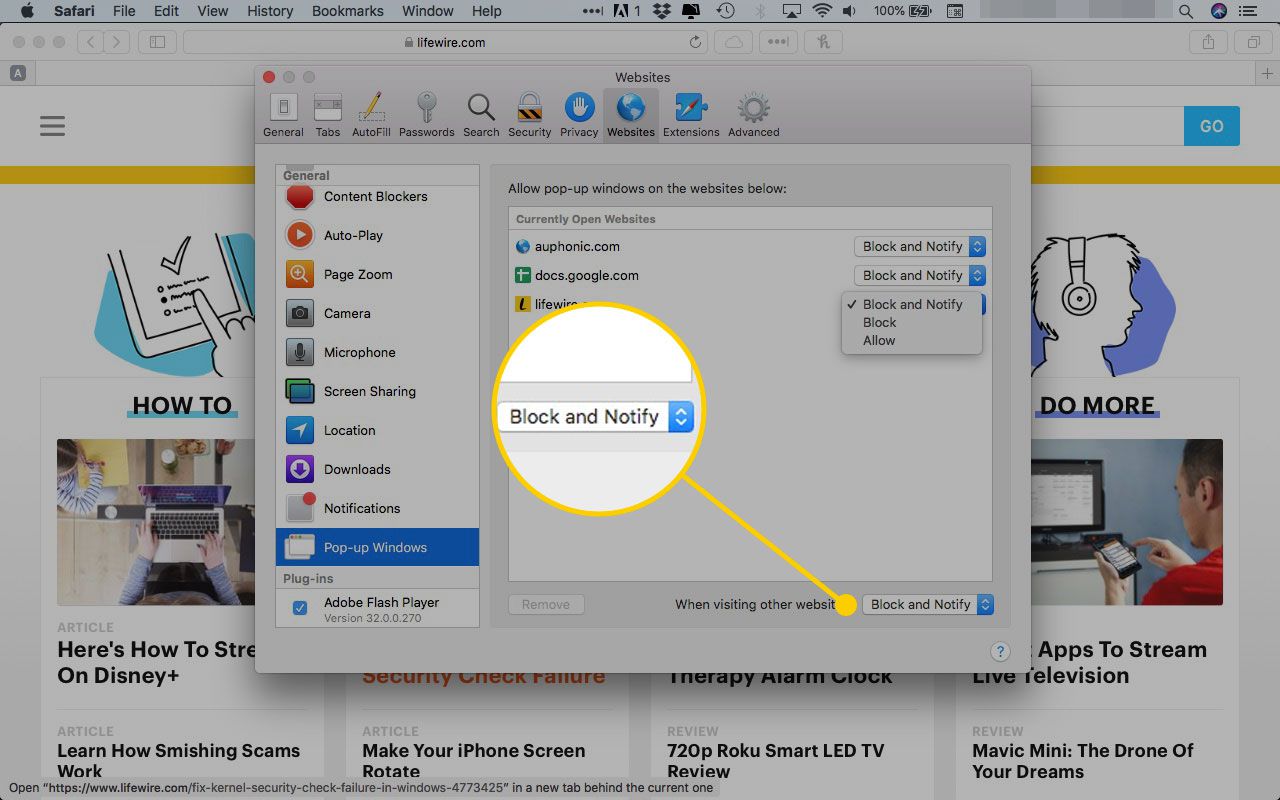
Blockera popup-fönster på iOS (iPad, iPhone, iPod touch)
Du kan också aktivera och inaktivera Safari-popup-blockeraren på en iOS-enhet.
-
Öppna från startskärmen inställningar.
-
Bläddra ner i listan och tryck på safari.
-
På skärmen Safari, leta reda på Allmänt sektion.
-
Tryck på Blockera popup-fönster vippströmbrytare för att slå på eller av den. Det blir grönt för att indikera att Safari blockerar popup-fönster.
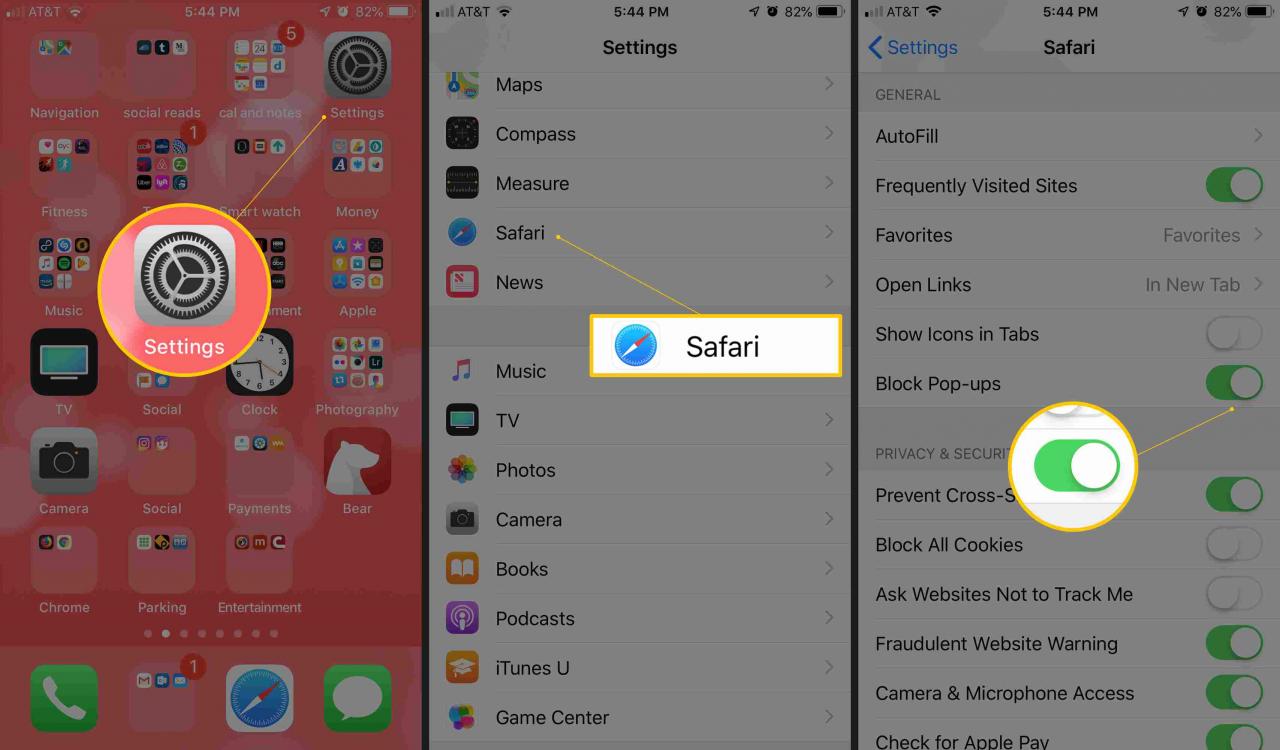
Ett annat sätt att aktivera eller inaktivera popup-blockeraren i Safari är att välja preferenser > säkerhet > Blockera popup-fönster.
